Google Koledar za Android
Korporacija Google ne samo za svoj iskalnik, ampak tudi za veliko število uporabnih storitev, ki so na voljo v katerem koli brskalniku v računalniku in na mobilnih platformah Android in iOS . Eden od teh je koledar, katerega zmogljivosti bomo opisali v našem današnjem članku, z uporabo aplikacije za naprave z "zelenim robotom" na krovu kot primer.
Glejte tudi: Koledarji za Android
Vsebina
Načini prikaza
Ena od glavnih vlog v tem, kako boste sodelovali s koledarjem in dogodki, ki ste jih vnesli, je odvisna od oblike, v kateri je predstavljena. Za udobje uporabnika ima Googlova ideja več načinov ogleda, zaradi katerih lahko zapise postavite na isti zaslon v naslednjih časovnih obdobjih:
- Dan;
- 3 dni;
- Teden;
- Mesec;
- Urnik.
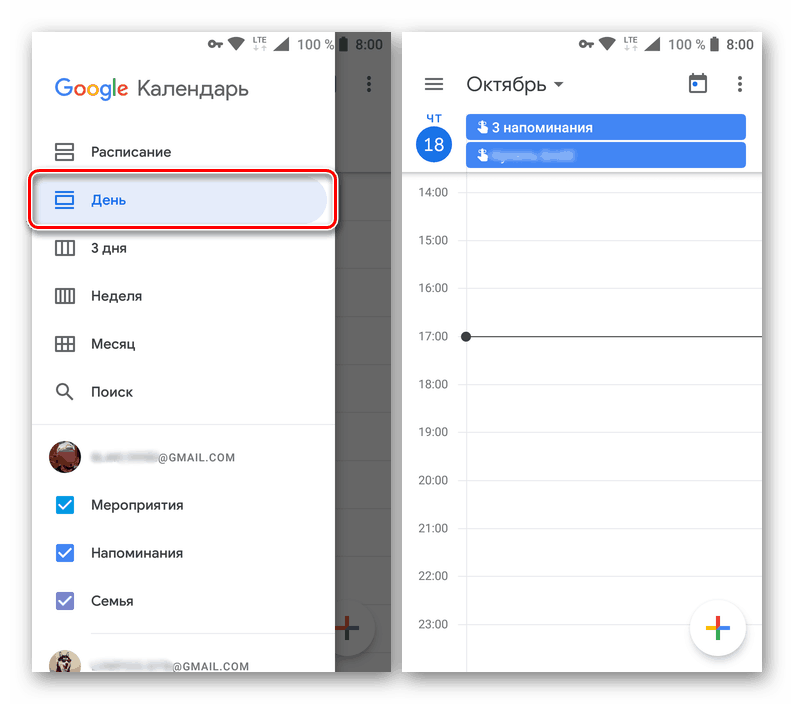
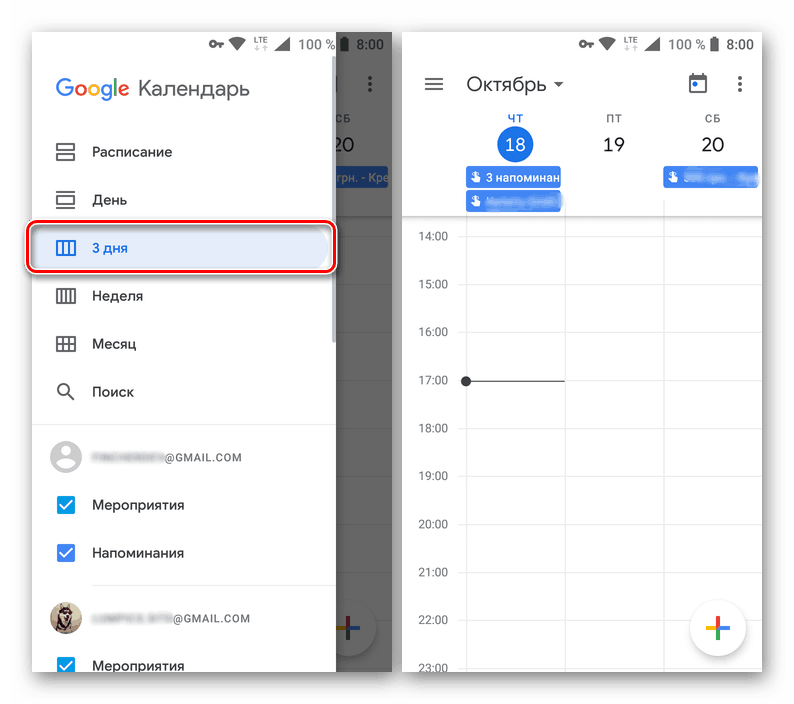
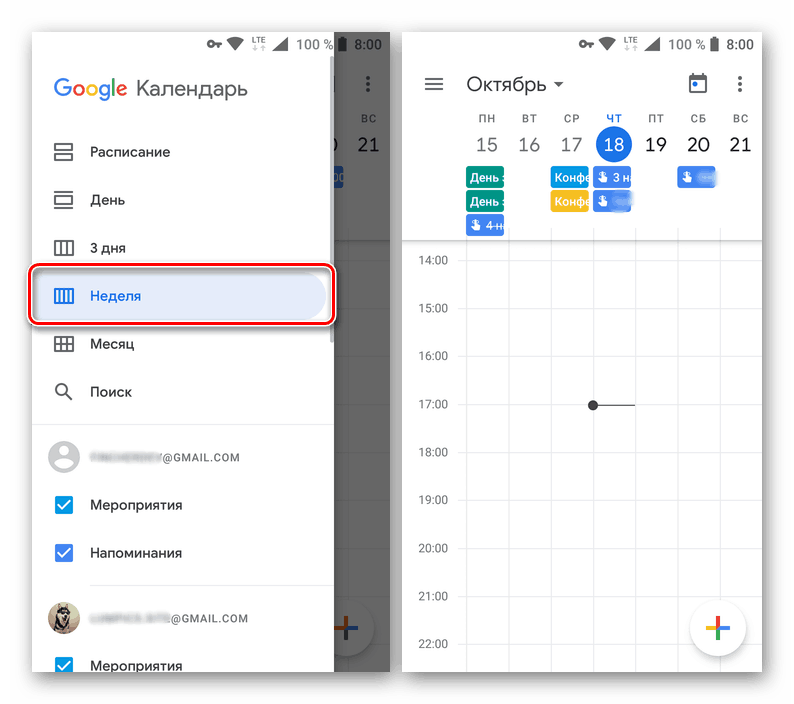
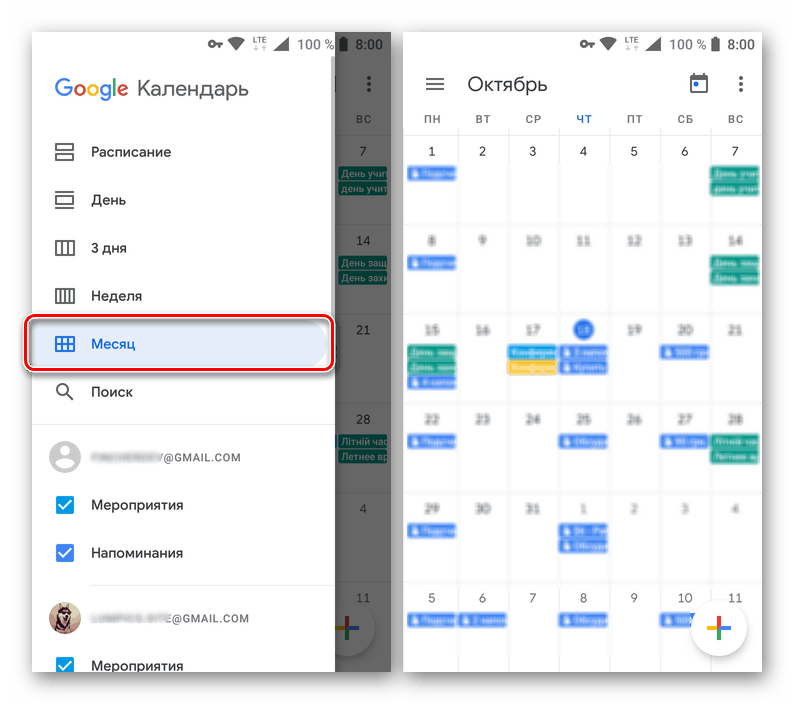
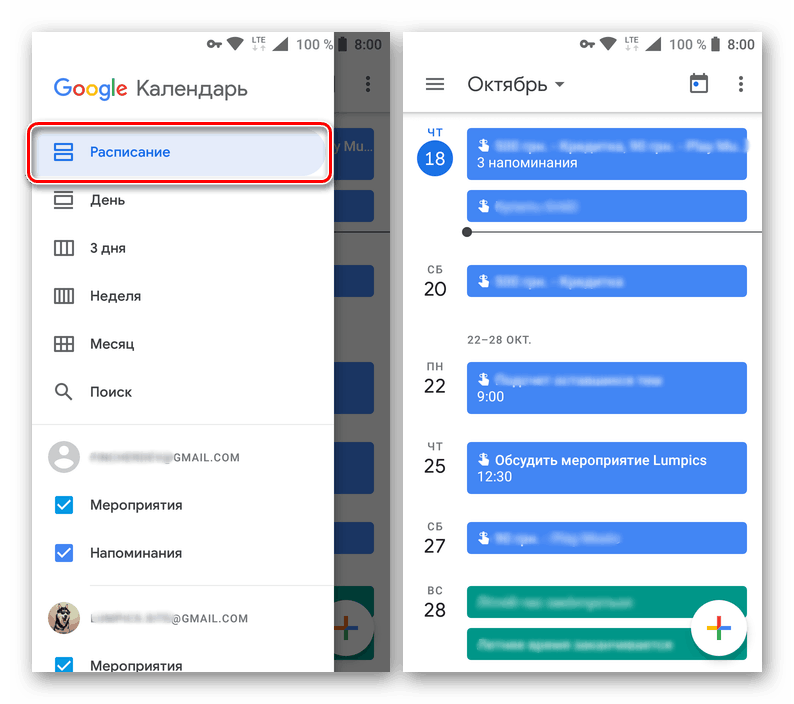
Pri prvih štirih je vse zelo jasno - izbrano obdobje se bo prikazalo v koledarju in preklapljate med enakimi intervali z uporabo obrisov na zaslonu. Zadnji način prikaza vam omogoča, da vidite le seznam dogodkov, torej brez tistih dni, za katere nimate načrtov in nalog, in to je zelo dobra priložnost, da se seznanite s "povzetkom" v bližnji prihodnosti.
Dodajanje in nastavljanje koledarjev
Dogodki iz različnih kategorij, ki jih opisujemo v nadaljevanju, so ločeni koledarji - vsak od njih ima svojo barvo, element v meniju aplikacije, možnost vklopa in izklopa. Poleg tega je v Google Koledarju ločen stolpec rezerviran za »Rojstni dnevi« in »Počitnice«. Prve se bodo iz imenika in drugih podprtih virov »povlekli« v drugem državnem prazniku.
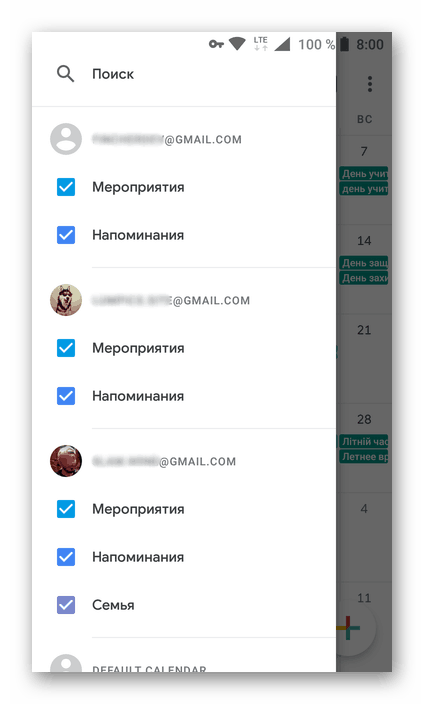
Logično je domnevati, da standardni set koledarjev ne bo dovolj za vsakega uporabnika. Zato lahko v nastavitvah aplikacije poiščete in omogočite katerokoli drugo, ki je tam predstavljena ali uvažate svoje iz druge storitve. Res je, da je slednje mogoče samo na računalniku.
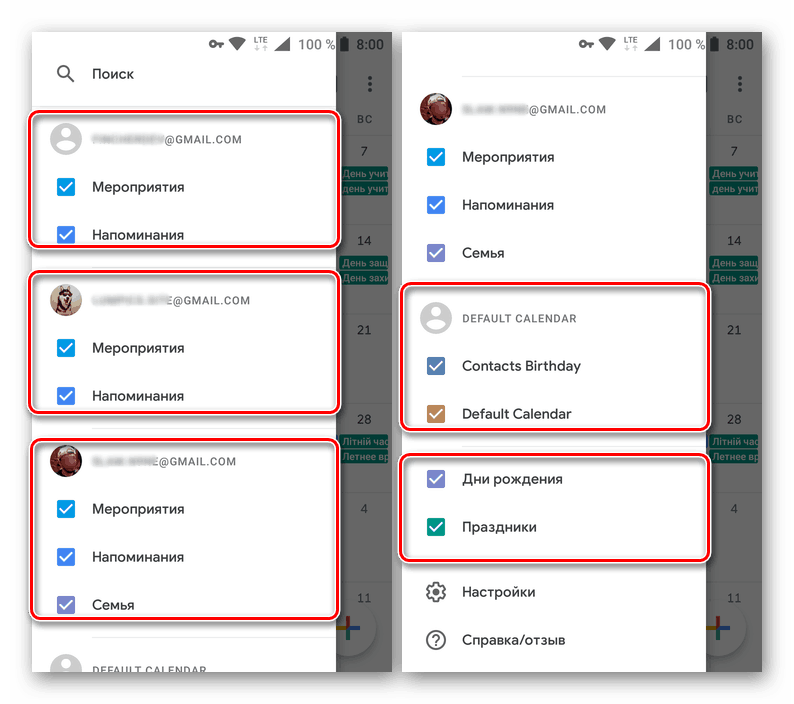
Opomniki
Končno smo prišli do prve glavne funkcije katerega koli koledarja. Vse, na kar ne želite pozabiti, lahko in bi morali dodati Google Koledar v obliki opomnikov. Za takšne dogodke ni na voljo le dodajanje imena in časa (dejanski datum in čas), temveč tudi frekvenca ponavljanja (če je tak parameter nastavljen).
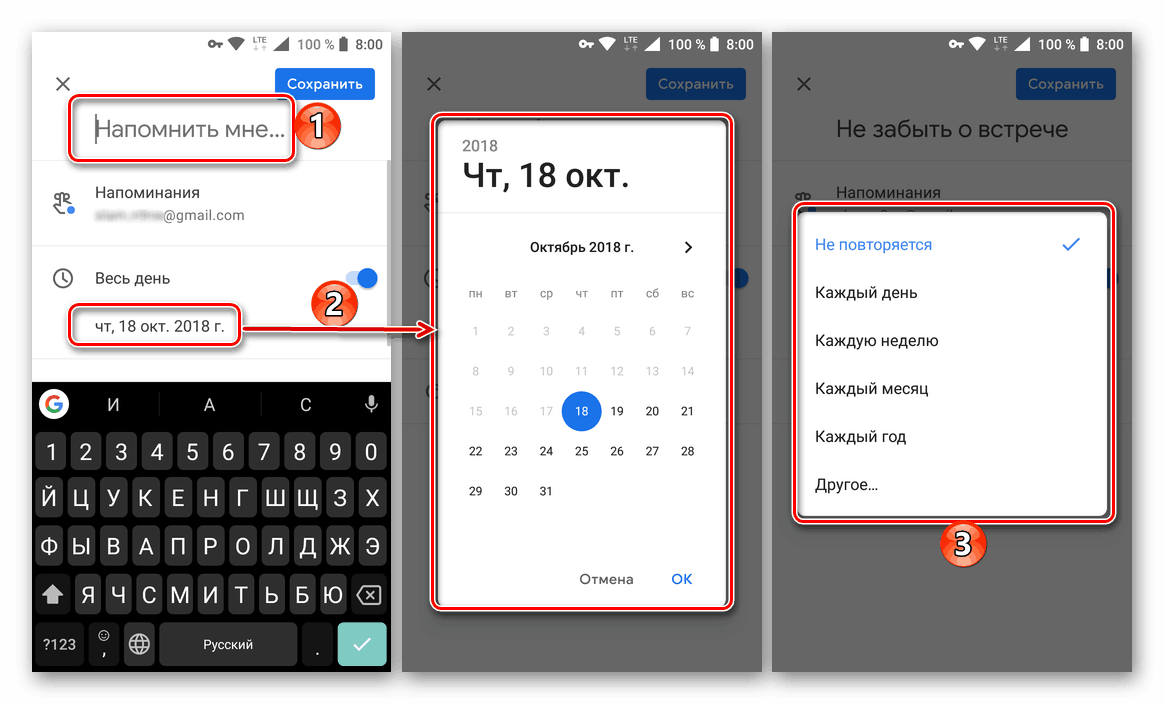
Opomniki, ki so ustvarjeni neposredno v aplikaciji, so prikazani v ločeni barvi (privzeto ali izbrani v nastavitvah), lahko jih urejate, označite dokončate ali, če se pojavi potreba, izbrišete.
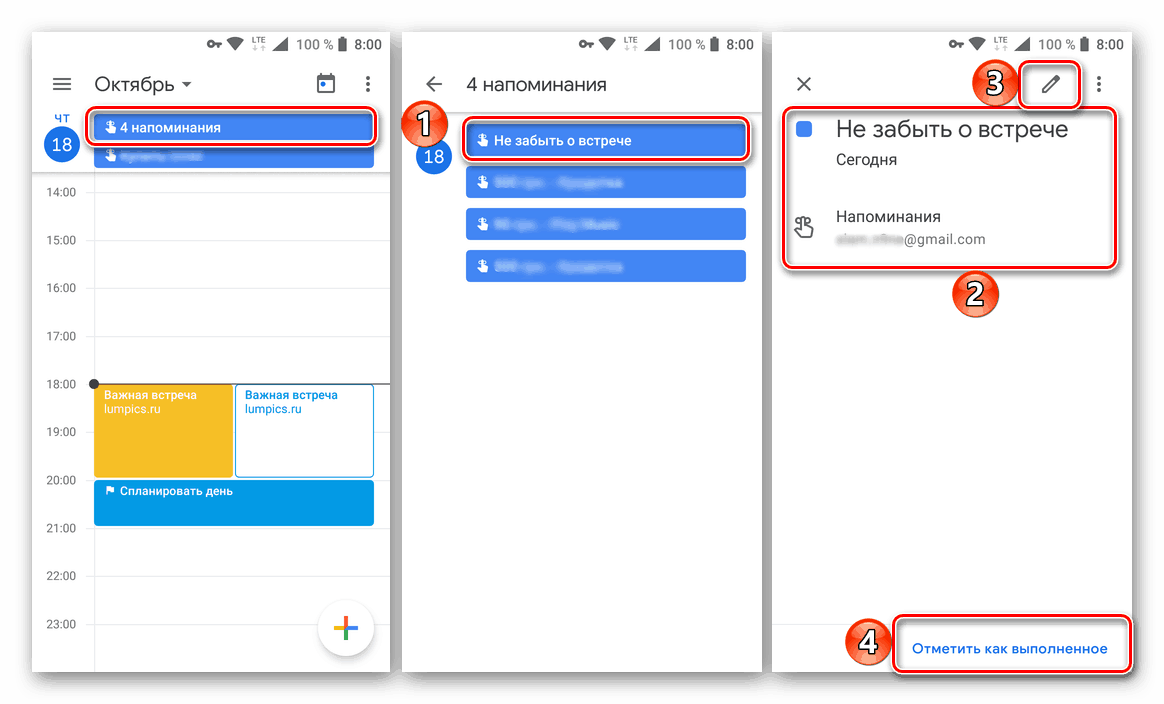
Dogodki
Znatno več možnosti za organizacijo lastnih zadev in načrtovanje zagotavlja dejavnosti, vsaj v primerjavi z opomniki. Za tovrstne dogodke v Google Koledarju lahko nastavite ime in opis, določite kraj, datum in čas njegovega imetja, dodate opombo, opombo, datoteko (na primer fotografijo ali dokument) in povabite druge uporabnike, kar je še posebej primerno za sestanke in konference. Mimogrede, parametre slednjih lahko določimo neposredno v samem zapisu.
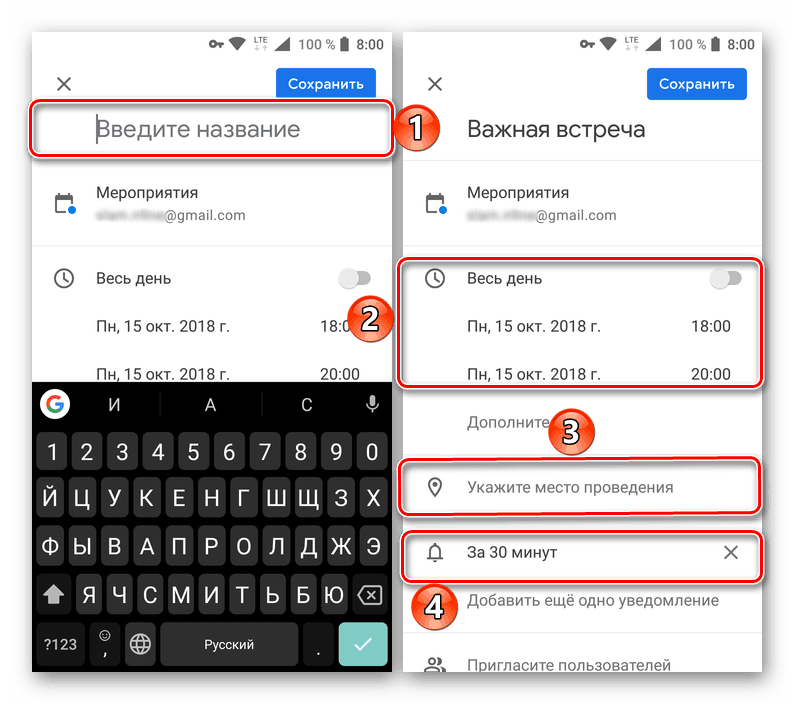
Dogodki predstavljajo tudi ločen koledar z lastno barvo, če je potrebno, jih je mogoče urejati, spremljati dodatna obvestila in spremeniti tudi številne druge parametre, ki so na voljo v oknu za ustvarjanje in urejanje določenega dogodka.
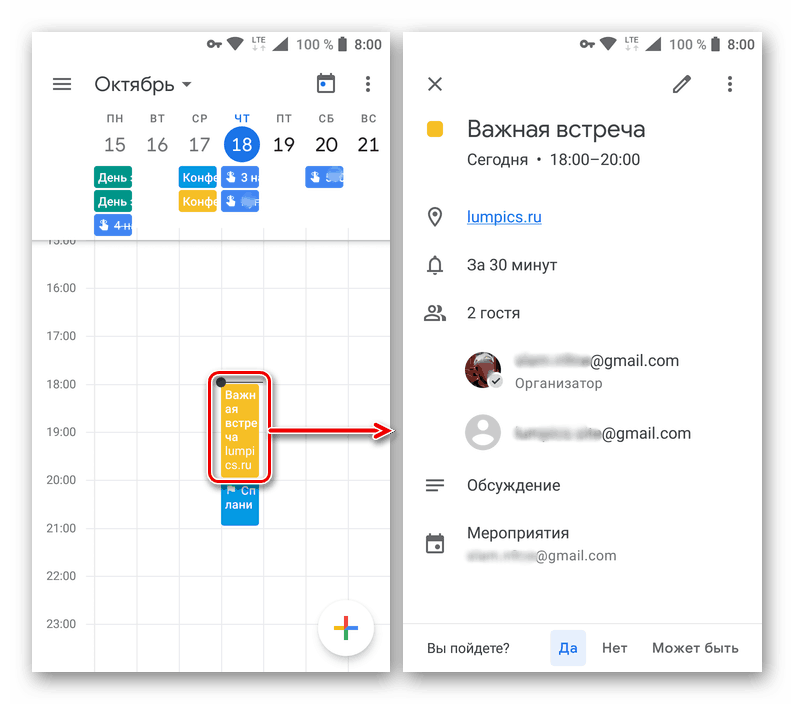
Cilji
V zadnjem času se je pojavila možnost mobilne aplikacije koledarja, ki je Google še ni dostavil na splet. To je ustvarjanje ciljev. Če se nameravate naučiti nekaj novega, si vzeti čas za sebe ali svoje bližnje, začeti igrati šport, načrtovati svoj čas itd., Preprosto izberite ustrezen cilj iz predlog ali ga ustvarite iz nič.
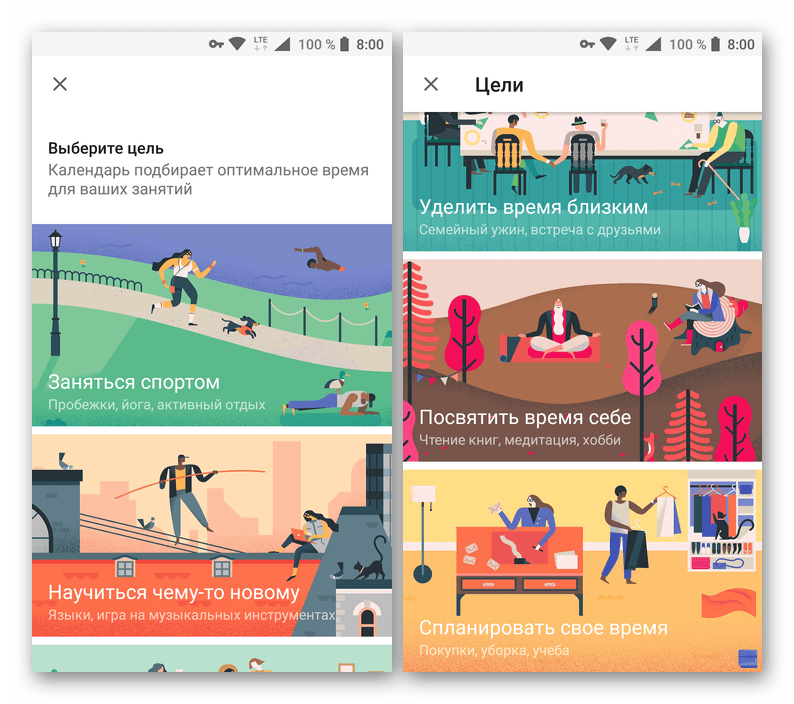
V vsaki od razpoložljivih kategorij obstajajo tri ali več podkategorij, kot tudi možnost dodajanja nove. Za vsak tak zapis lahko določite pogostost ponovitve, trajanje dogodka in optimalni čas za opomnik. Torej, če boste načrtovali svoj delovni teden vsako nedeljo, vam Google Koledar ne bo samo pomagal, da ga ne boste pozabili, temveč tudi "nadzirali" proces.
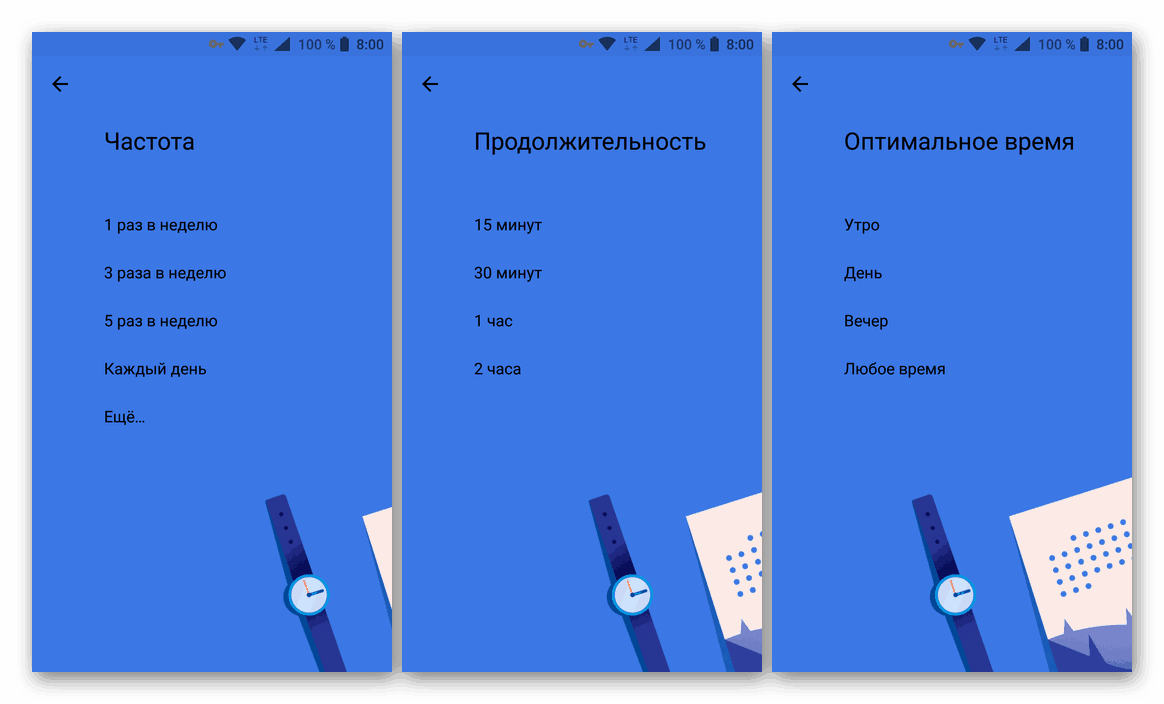
Iskanje po dogodku
Če je v vašem koledarju kar nekaj vnosov ali tistih, ki vas zanimajo, je to na razdalji več mesecev, namesto da se pomikate po vmesniku aplikacije v različnih smereh, lahko preprosto uporabite vgrajeno funkcijo iskanja, ki je na voljo v glavnem meniju. Preprosto izberite ustrezno postavko in v iskalno polje vnesite poizvedbo, ki vsebuje besede ali besedne zveze iz dogodka. Rezultat vas ne bo čakal.
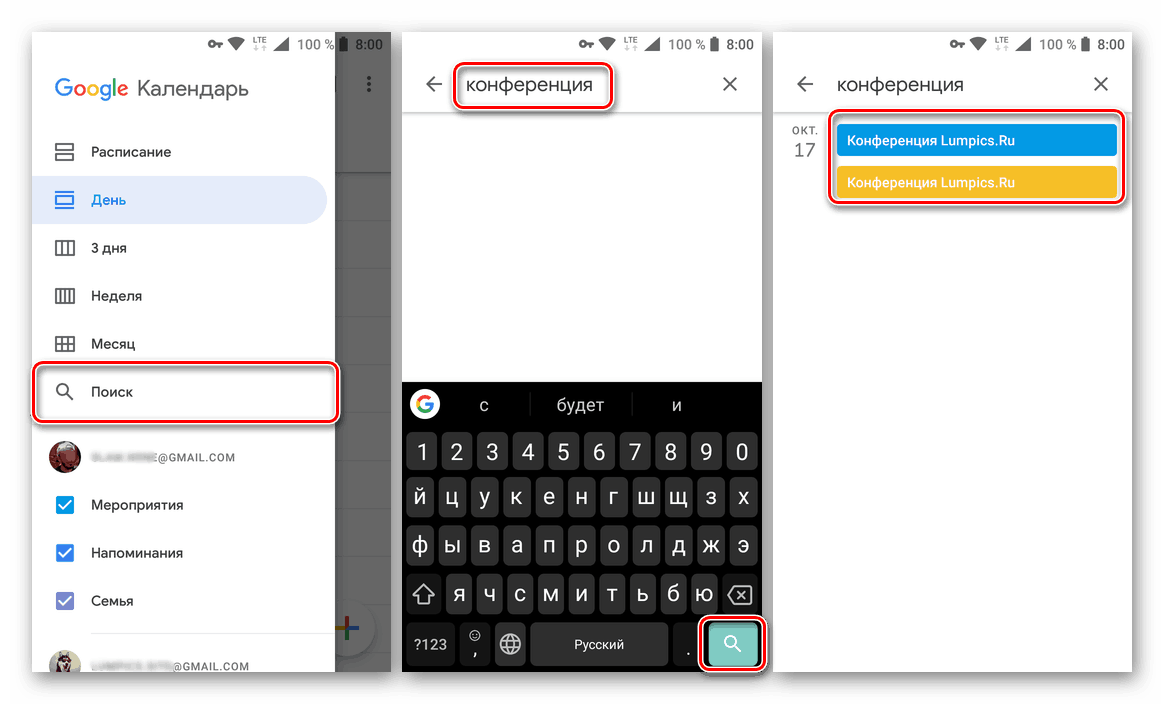
Dogodki v Gmailu
Googlova e-poštna storitev , kot mnogi izdelki korporacije, je eden izmed najbolj priljubljenih, če ne najbolj priljubljenih in priljubljenih med uporabniki. Če uporabljate tudi to e-pošto in ne samo berete / pišete, temveč tudi sami nastavljate opomnike, povezane z določenimi črkami ali njihovimi pošiljatelji, bo koledar nujno pokazal na vsakega od teh dogodkov, zlasti ker lahko za to kategorijo določite tudi ločeno kategorijo. barve V zadnjem času integracija storitev deluje v obeh smereh - v spletni različici pošte je aplikacija Koledar.
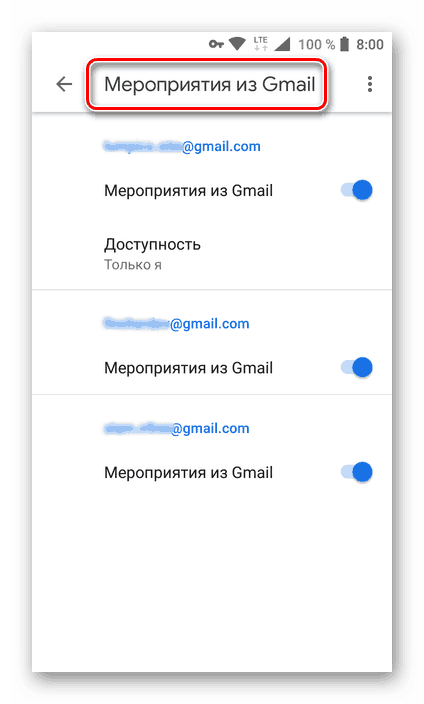
Urejanje dogodkov
Očitno je, da se lahko vsak vnos v Google Koledar spremeni, kadar je to potrebno. In če za opomnike ni tako pomembno (včasih je lažje izbrisati in ustvariti novega), potem v primeru dogodkov brez takšne priložnosti, zagotovo nikjer. Pravzaprav lahko spremenite vse tiste parametre, ki so na voljo pri ustvarjanju dogodka. Poleg »avtorja« posnetka lahko tudi tisti, ki jim je to dovolil - kolegi, sorodniki itd. - lahko tudi uredijo in popravijo. Toda to je ločena funkcija aplikacije, o kateri bomo še razpravljali.
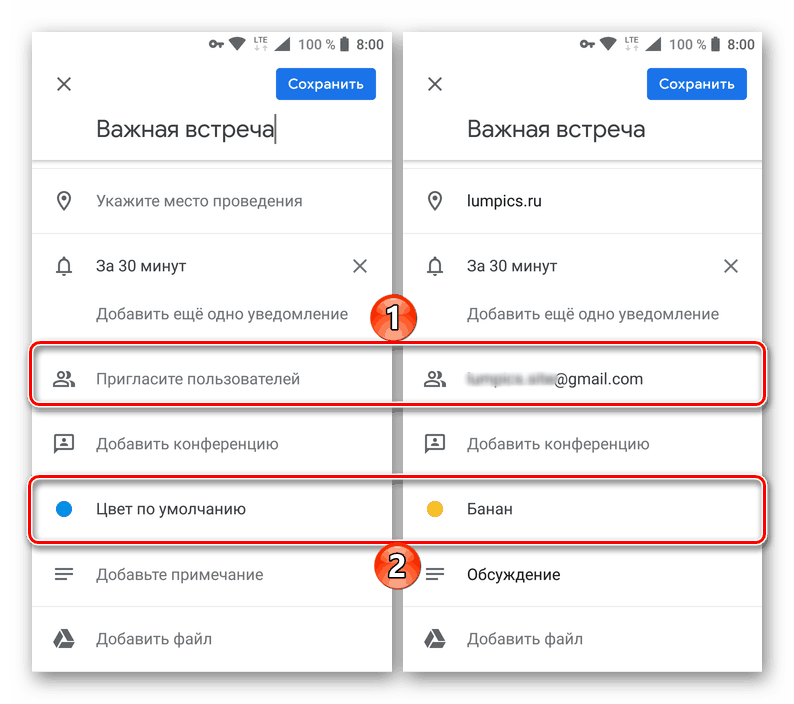
Timsko delo
Podobno kot Google Drive in njegov član Docs (Microsoftov brezplačen uradnik) se lahko koledar uporablja tudi za sodelovanje. Mobilna aplikacija, kot je podobna spletna stran, vam omogoča, da odprete koledar za druge uporabnike in / ali mu dodate koledar (po medsebojnem soglasju). Za nekoga, ki ima dostop do vaših posameznih zapisov in / ali celotnega koledarja, lahko vnaprej določite ali predpišete pravice.
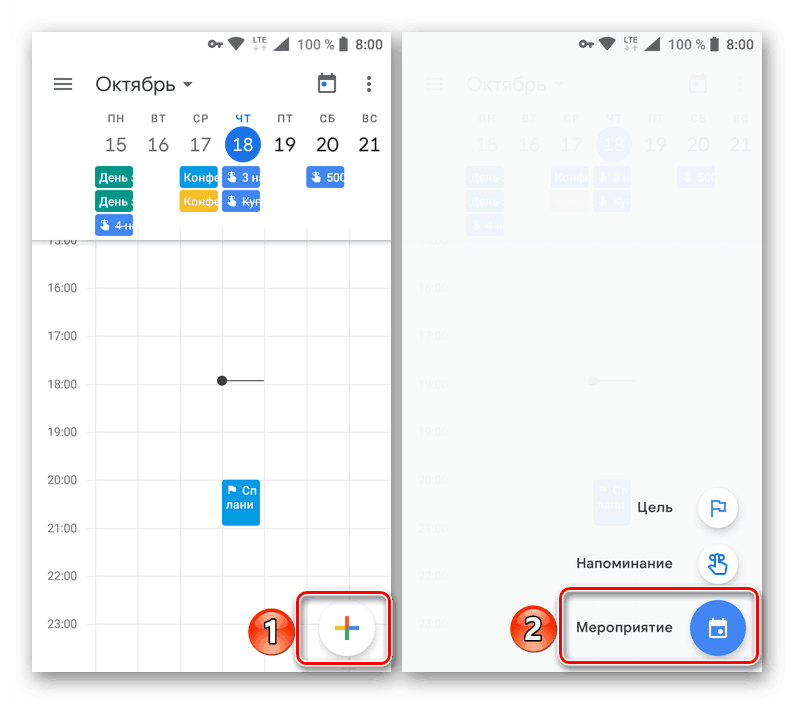
Enako je mogoče z dogodki, ki so že bili narejeni v koledarju, in »vsebujejo« povabljene uporabnike - prav tako jim je mogoče dati pravico do sprememb. Zahvaljujoč vsem tem funkcijam lahko preprosto uskladite delo majhnega podjetja z ustvarjanjem skupnega (glavnega) koledarja in povezovanjem osebnega z njim. No, da se ne bi zamenjali v zapisih, je dovolj, da jim dodelite edinstvene barve.
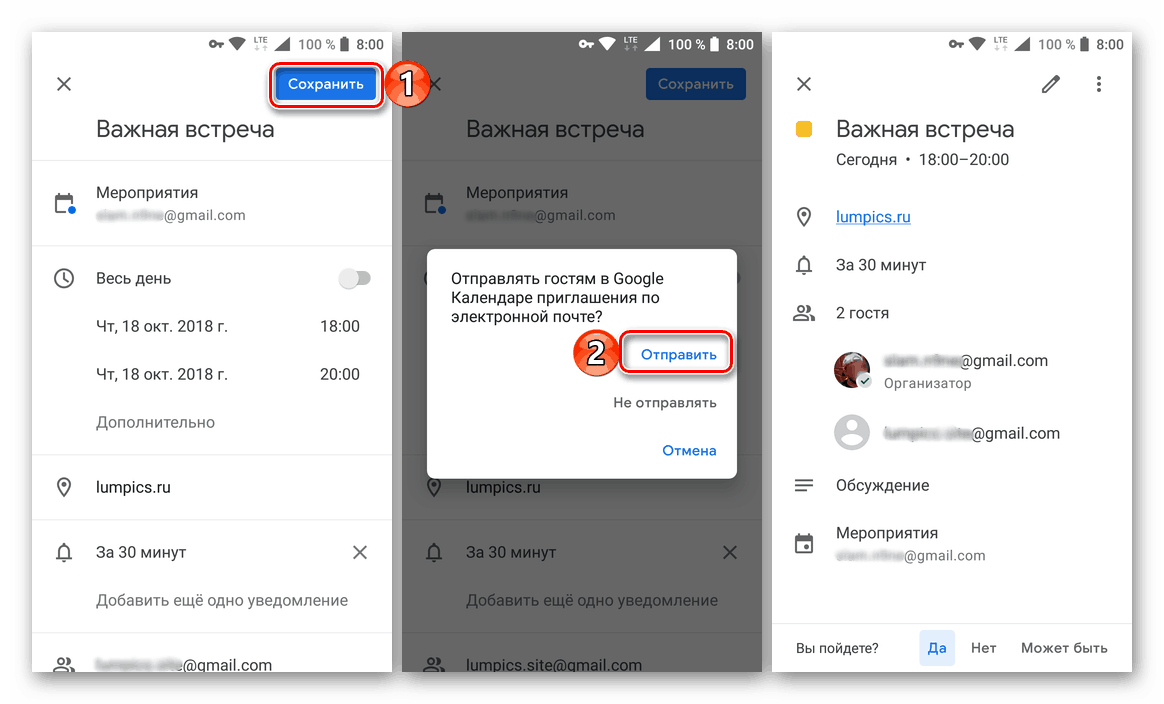
Glejte tudi: Paketi pisarniških aplikacij za mobilne naprave s sistemom Android
Integracija z Googlovimi storitvami in pomočnikom
Googleov koledar je tesno povezan ne le s poštno storitvijo podjetja, temveč tudi z bolj naprednim analognim - Prejeto. Na žalost bo v skladu s staro neljubljenjsko tradicijo kmalu pokrito, vendar do sedaj lahko v tem postu vidite opomnike in dogodke iz koledarja in obratno. Brskalnik podpira tudi Opombe in Opravila, to pa je načrtovano le za vključitev v aplikacijo.
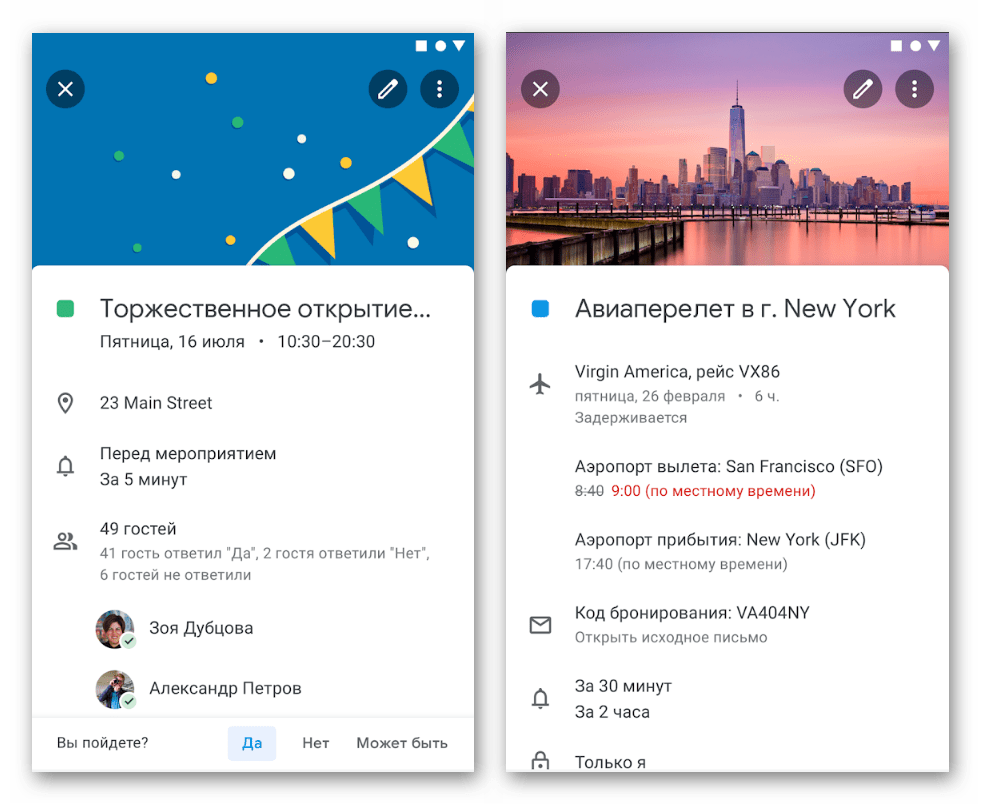
Ko govorimo o tesni in medsebojni integraciji z Googlovimi lastniškimi storitvami, je treba omeniti, kako dobro koledar deluje s pomočnikom. Če nimate časa ali želje, da bi ga posneli ročno, prosite glasnega pomočnika, da to stori - samo recite nekaj podobnega: "Opomni me na sestanek dan po jutri popoldne" in nato, če je potrebno, uredi potrebne spremembe (z glasom ali ročno), preverite in shranite.
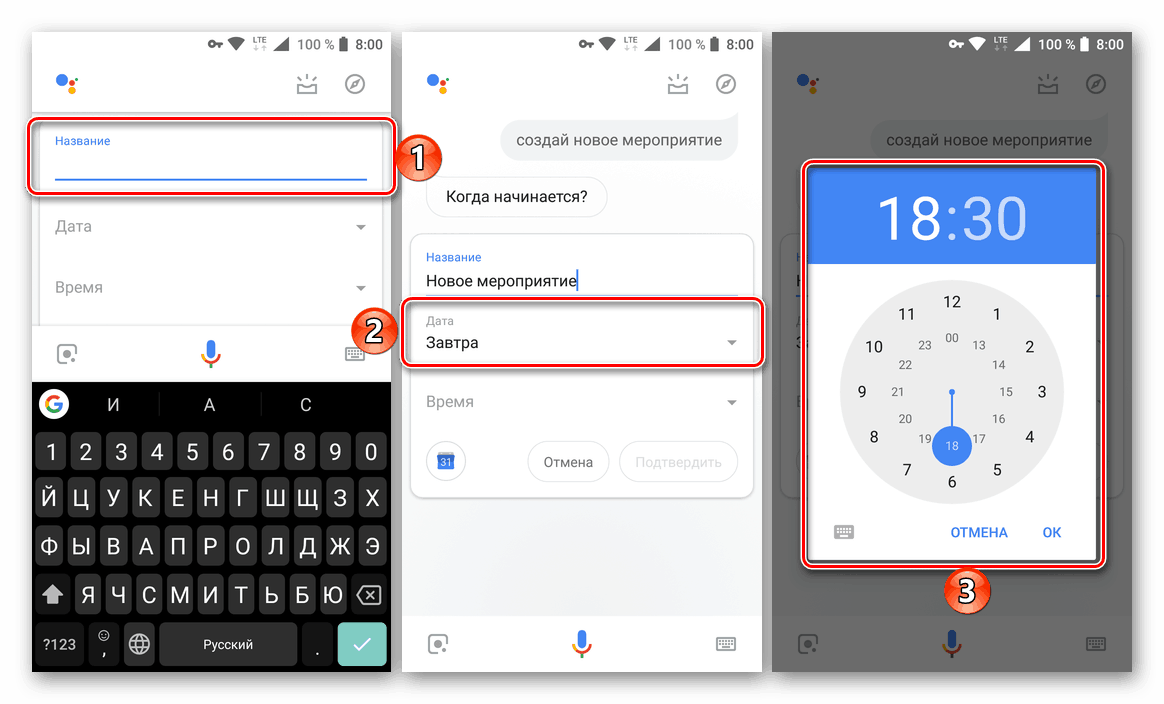
Glejte tudi:
Voice Assistants za Android
Namestitev glasovnega pomočnika v Android
Vrline
- Preprost, intuitiven vmesnik;
- Podpora ruskega jezika;
- Tesna integracija z drugimi Googlovimi izdelki;
- Razpoložljivost orodij za sodelovanje;
- Potreben nabor funkcij za načrtovanje in organiziranje zadev.
Slabosti
- Ni dodatnih možnosti za opomnike;
- Ni dovolj velikega števila vzorčenih ciljev;
- Redke napake pri razumevanju ekip s strani Googlovega pomočnika (čeprav je to precej pomanjkljivost drugega).
Glejte tudi: Kako uporabljati Google Koledar
Google koledar je ena od tistih storitev, ki veljajo za standard v svojem segmentu. To je postalo možno ne samo zaradi razpoložljivosti vseh potrebnih orodij in funkcij za delo (osebno in sodelovalno) in / ali osebnega načrtovanja, ampak tudi zaradi njegove razpoložljivosti - na večini naprav Android je že vnaprej nameščeno in ga odpre v katerem koli brskalniku. Lahko dobesedno nekaj klikov.
Prenesite Google Koledar brezplačno
Prenesite najnovejšo različico aplikacije iz storitve Google Play Market